บันทึกวิดีโอ เสียง การเล่นเกม และเว็บแคมเพื่อบันทึกช่วงเวลาอันมีค่าได้อย่างง่ายดาย
ทางลัดที่สะดวกสำหรับการจับภาพหน้าจอแบบเรียลไทม์บน Mac
ทางลัดในการบันทึกหน้าจอใน MacBook คืออะไร ฉันต้องการบันทึกการประชุม
-จาก Quoraการบันทึกหน้าจอบน Mac ของคุณจะง่ายขึ้นมากหากคุณรู้ทางลัดในการบันทึกหน้าจอ Mac ที่ถูกต้อง คำถามของผู้ใช้ Quora นี้อาจสื่อถึงคำถามทั่วไปสำหรับหลายๆ คน ไม่ว่าคุณต้องการบันทึกการเล่นเกม สร้างบทช่วยสอน หรือบันทึกช่วงเวลาสนุกๆ ทางลัดสามารถประหยัดเวลาและทำให้กระบวนการมีประสิทธิภาพมากขึ้น คู่มือนี้จะแนะนำคุณเกี่ยวกับทางลัดเริ่มต้นสำหรับการบันทึกหน้าจอ พร้อมทั้งสำรวจวิธีบันทึกหน้าจอบน Mac เหมือนมืออาชีพด้วยทางลัด
รายการคู่มือ
วิธีบันทึกหน้าจอบน Mac ด้วยทางลัดเริ่มต้น วิธีบันทึกหน้าจอบน Mac โดยใช้ทางลัด QuickTime การตั้งค่าสิทธิ์สำหรับเครื่องบันทึกหน้าจอขั้นสูงโดยใช้ทางลัด วิธีบันทึกหน้าจอ Mac ที่ทรงพลังที่สุดด้วยทางลัด DIYวิธีบันทึกหน้าจอบน Mac ด้วยทางลัดเริ่มต้น
การบันทึกหน้าจอบน Mac เป็นเรื่องง่ายด้วยปุ่มลัดในตัวที่ macOS มอบให้ผู้ใช้ คุณสมบัตินี้เหมาะสำหรับผู้ที่ต้องการจับภาพหน้าจออย่างรวดเร็วเพื่อใช้ในการสอน การนำเสนอ หรือเพื่อแชร์เนื้อหา ปุ่มลัดเริ่มต้นจะช่วยลดความจำเป็นในการใช้ซอฟต์แวร์เพิ่มเติม ทำให้เป็นตัวเลือกที่สะดวกทั้งสำหรับการใช้งานทั่วไปและระดับมืออาชีพ ด้วยปุ่มลัดนี้ คุณสามารถเข้าถึงเครื่องมือบันทึกที่ใช้งานง่ายของ macOS เพื่อจับภาพหน้าจอทั้งหมดหรือบางส่วนได้ นี่คือวิธีบันทึกหน้าจออย่างรวดเร็วโดยใช้ปุ่มลัดเริ่มต้นของ Mac:
ขั้นตอนที่ 1บน Mac ของคุณ ให้กดปุ่ม "Shift", "Command" และ "5" พร้อมกันเพื่อเปิดเครื่องบันทึก
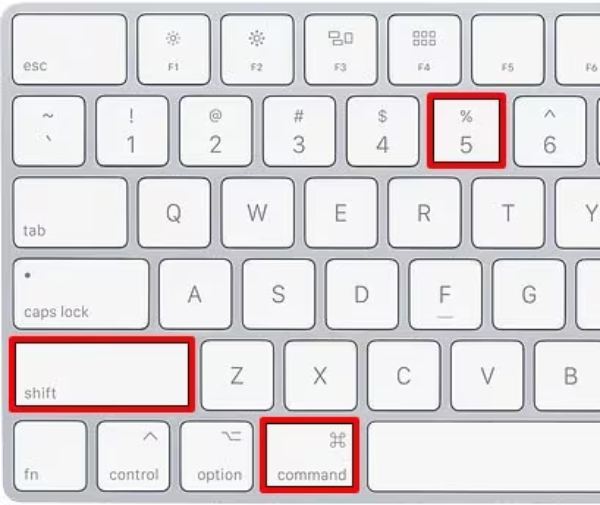
ขั้นตอนที่ 2คลิกเพื่อเลือกโหมดบันทึกหน้าจอจาก "บันทึกหน้าจอทั้งหมด" หรือ "บันทึกส่วนที่เลือก"

ขั้นตอนที่ 3ตอนนี้ให้คลิกปุ่ม "บันทึก" เพื่อดูหน้าจอ Mac ของคุณได้อย่างง่ายดาย

- ข้อดี
- ความสะดวก: เข้าถึงได้อย่างง่ายดายด้วยทางลัดอันเรียบง่าย
- ความสะดวก: เข้าถึงได้อย่างง่ายดายด้วยทางลัดอันเรียบง่าย
- ฟรี: พร้อมให้บริการแก่ผู้ใช้ Mac ทุกคนโดยไม่มีค่าใช้จ่ายเพิ่มเติม
- ข้อเสีย
- คุณสมบัติการแก้ไขที่จำกัด: เครื่องมือขั้นต่ำสำหรับการตัดแต่งหรือเพิ่มประสิทธิภาพการบันทึก
- ไม่มีตัวเลือกขั้นสูง: ขาดคุณสมบัติเช่นคำอธิบายประกอบ การซ้อนภาพเว็บแคม หรือการลดสัญญาณรบกวน
- การรองรับเสียงขั้นพื้นฐาน: บันทึกเฉพาะอินพุตไมโครโฟนภายนอกเท่านั้นและล้มเหลว บันทึกหน้าจอบน Mac พร้อมเสียง.
วิธีบันทึกหน้าจอบน Mac โดยใช้ทางลัด QuickTime
QuickTime Player เป็นแอปพลิเคชันดั้งเดิมของ macOS ซึ่งยังให้วิธีที่เชื่อถือได้ในการบันทึกหน้าจอของคุณด้วยทางลัด ด้วย QuickTime คุณสามารถจับภาพหน้าจอทั้งหมดหรือบางส่วน ทำให้เหมาะอย่างยิ่งสำหรับการสอน การนำเสนอ และอื่นๆ แม้ว่าจะไม่ต้องใช้ทางลัดโดยตรง แต่ก็ยังคงมีประสิทธิภาพและตรงไปตรงมาสำหรับผู้ใช้ส่วนใหญ่ในการเข้าถึงความสามารถในการบันทึกของ QuickTime โดยทำตามขั้นตอนด่วนเหล่านี้
ขั้นตอนที่ 1เปิด QuickTime Player หลังจากที่พบในโฟลเดอร์ "แอปพลิเคชัน"
ขั้นตอนที่ 2คลิกปุ่ม "ไฟล์" จากนั้นคลิกปุ่ม "บันทึกหน้าจอใหม่"
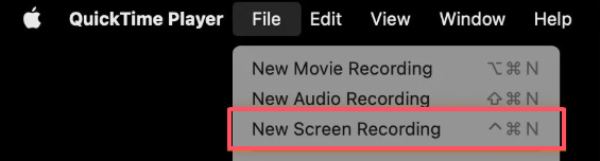
ขั้นตอนที่ 3คลิกปุ่ม "บันทึก" เพื่อเริ่มการบันทึก หยุดการบันทึกหน้าจอบน Mac ของคุณกดปุ่ม “Command”, “Control” และปุ่ม “Escape”

- ข้อดี
- ติดตั้งไว้ล่วงหน้า: มาพร้อมกับ macOS จึงไม่จำเป็นต้องดาวน์โหลดเพิ่มเติม
- แก้ไขได้: เปิดโดยตรงใน QuickTime เพื่อการตัดแต่งหรือแชร์
- น้ำหนักเบา: ไม่กินทรัพยากรระบบมากนัก
- ข้อเสีย
- คุณสมบัติพื้นฐานที่ให้มา: จำกัดเฉพาะการบันทึกหน้าจอแบบง่ายโดยไม่ต้องใช้เครื่องมือขั้นสูง
- ไม่มีระบบเสียง: สามารถบันทึกอินพุตไมโครโฟนภายนอกได้เท่านั้นโดยไม่ต้องใช้เครื่องมือของบริษัทอื่น
- การเริ่มต้นด้วยตนเอง: จำเป็นต้องเปิด QuickTime และการนำทางเมนู ซึ่งอาจใช้เวลานานกว่าการใช้ทางลัด
การตั้งค่าสิทธิ์สำหรับเครื่องบันทึกหน้าจอขั้นสูงโดยใช้ทางลัด
หากคุณคิดว่าโปรแกรมบันทึกหน้าจอแบบทางลัดและการบันทึกหน้าจอ QuickTime ในตัวของ Mac ไม่สามารถตอบสนองความต้องการขั้นสูงของคุณได้ เช่น ฟังก์ชันการแก้ไขที่มากขึ้นหรือปุ่มลัดที่ปรับแต่งได้สำหรับฟังก์ชันต่างๆ แสดงว่าคุณอาจพิจารณาโปรแกรมบันทึกหน้าจอขั้นสูงสำหรับ Mac ของคุณ ไม่ว่าคุณจะเลือกโปรแกรมใด สิ่งหนึ่งที่คุณต้องชี้แจงล่วงหน้าคือคุณต้องเปิดการอนุญาตขั้นสูงสำหรับการบันทึกวิดีโอไว้ล่วงหน้าเพื่อใช้งานตามปกติ หากคุณไม่ทราบวิธีเปิดการบันทึกวิดีโอด้วยปุ่มลัดบน Mac คุณสามารถทำตามขั้นตอนการสาธิตด้านล่างเพื่อให้แน่ใจว่าโปรแกรมบันทึกหน้าจอขั้นสูงพร้อมปุ่มลัดของคุณสามารถทำงานได้ตามปกติบน Mac:
ขั้นตอนที่ 1คลิกปุ่ม "Apple" จากนั้นคลิกปุ่ม "การตั้งค่าระบบ..."
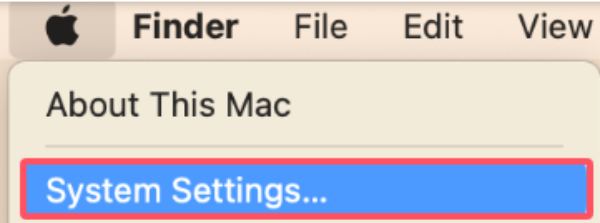
ขั้นตอนที่ 2คลิกปุ่ม "ความเป็นส่วนตัวและความปลอดภัย" จากนั้นคลิก "การบันทึกหน้าจอ" เพื่อปรับแต่ง
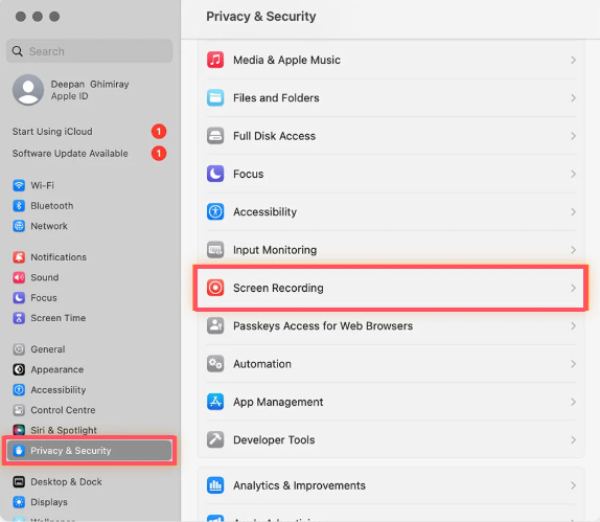
ขั้นตอนที่ 3ค้นหาโปรแกรมบันทึกหน้าจอที่คุณต้องการสำหรับ Mac พร้อมปุ่มลัด และตรวจสอบให้แน่ใจว่าได้สลับปุ่มแล้ว
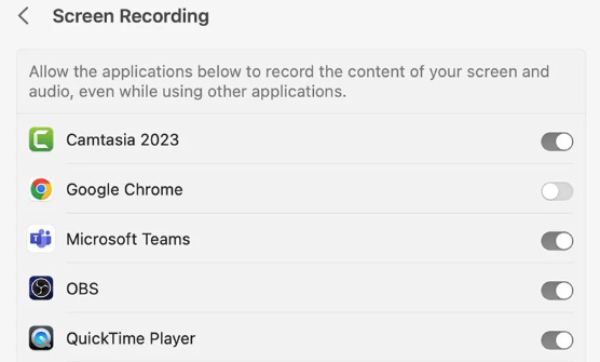
วิธีบันทึกหน้าจอ Mac ที่ทรงพลังที่สุดด้วยทางลัด DIY
อย่างไรก็ตาม การใช้เครื่องบันทึกหน้าจอในตัวพร้อมทางลัดการบันทึกหน้าจอเริ่มต้นบน Mac ยังคงทำให้ผู้ใช้บางส่วนรู้สึกว่าขาดตกบกพร่อง ความไม่สะดวกเหล่านี้ส่วนใหญ่มาจากด้านต่อไปนี้:
ประการแรก ปุ่มลัดเหล่านี้ยังคงยุ่งยาก ซึ่งหมายความว่าหลังจากกดปุ่มลัดแล้ว คุณจะเปิดเครื่องมือบันทึกหน้าจอเท่านั้น แทนที่จะเริ่มการบันทึกโดยตรง
ประการที่สอง โดยปกติแล้วทางลัดเหล่านี้รองรับเพียงหนึ่งหรือสองการตั้งค่าบน Mac เท่านั้น และคุณไม่สามารถปรับแต่งทางลัดหลายรายการสำหรับฟังก์ชันเฉพาะต่างๆ ได้
นอกจากนี้ คุณภาพของโปรแกรมบันทึกหน้าจอเริ่มต้นไม่มีการรับประกัน และคุณอาจพบว่าคุณภาพของการบันทึกไม่ตรงตามความต้องการของคุณ และไม่ต้องพูดถึงว่าคุณไม่สามารถแก้ไขโดยตรงได้

จากข้อบกพร่องและความไม่สะดวกที่กล่าวมาข้างต้น คุณอาจจำเป็นต้องมีเครื่องบันทึกหน้าจอที่ทรงพลังและครอบคลุมมากขึ้น ซึ่งยังรองรับการปรับแต่งทางลัดที่ครอบคลุมมากขึ้นด้วย 4โปรแกรมบันทึกหน้าจอEasysoft คือสิ่งที่คุณกำลังมองหา! หากคุณต้องการเริ่มการบันทึกด้วยทางลัดเดียว คุณสามารถตั้งค่าได้ดังต่อไปนี้ และเพลิดเพลินไปกับความสะดวกในการเริ่มบันทึกหน้าจอบน Mac ของคุณด้วยการคลิกเพียงครั้งเดียวในอนาคต:

ปรับแต่งทางลัดต่างๆ ตามที่คุณต้องการบันทึกหน้าจอ Mac ของคุณ
คุณสามารถเลือกโหมดต่างๆ เพื่อใช้กับสถานการณ์การใช้งาน Mac ที่แตกต่างกันได้
แก้ไขการบันทึกทันทีหลังจากการจับภาพหน้าจอ Mac ด้วยทางลัด
รองรับการส่งออกการบันทึกหน้าจอ Mac ของคุณเป็นหลายรูปแบบ
100% ปลอดภัย
100% ปลอดภัย
ขั้นตอนที่ 1เปิด 4Easysoft Screen Recorder แล้วคลิกปุ่ม "เมนู" จากนั้นคลิกปุ่ม "การตั้งค่า"
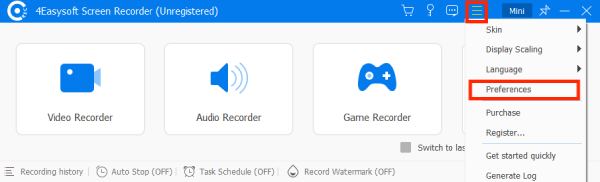
ขั้นตอนที่ 2คลิกปุ่ม "Hotkeys" เพื่อสร้างทางลัดด้วยตัวเอง บันทึกหน้าจอ Mac ของคุณพร้อมเสียงระบบรวมอยู่ด้วย.
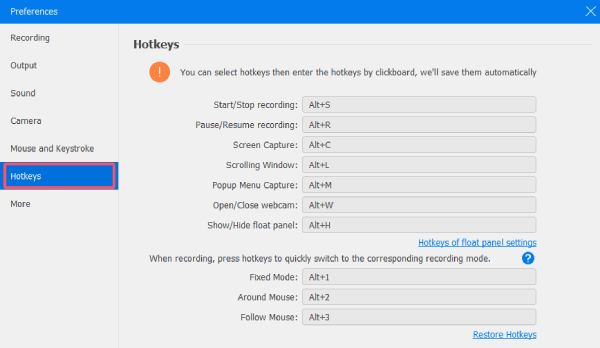
ขั้นตอนที่ 3หลังจากคลิกปุ่ม "ตกลง" เพื่อบันทึกการตั้งค่า คุณสามารถกดปุ่มลัดและเริ่มบันทึกหน้าจอ Mac ของคุณได้ทันที
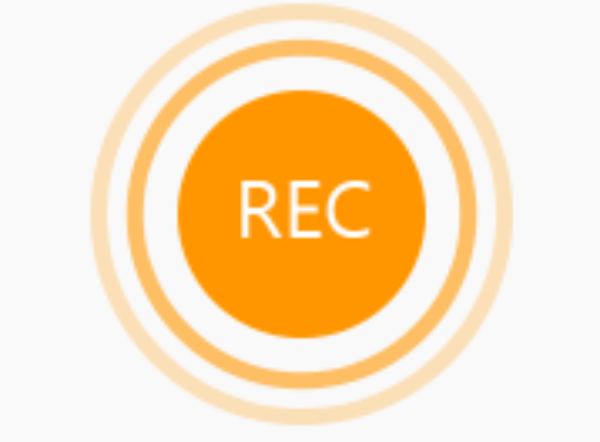
บทสรุป
โดยรวมแล้ว ทางลัด macOS เริ่มต้นและ QuickTime Player ทั้งสองวิธีนั้นเป็นวิธีการบันทึกหน้าจอบน Mac ที่เชื่อถือได้ ทางลัดเริ่มต้นเหล่านี้เหมาะสำหรับการเข้าถึงอย่างรวดเร็วและความต้องการในการบันทึกหน้าจอขั้นพื้นฐาน อย่างไรก็ตาม ทั้งสองวิธีมีข้อจำกัด สำหรับความต้องการที่ซับซ้อนกว่านี้ คุณอาจต้องใช้ 4โปรแกรมบันทึกหน้าจอEasysoftซึ่งมีความยืดหยุ่นและฟีเจอร์ที่มากขึ้น หากคุณต้องการ ดาวน์โหลดเลยตอนนี้และทดลองใช้งานฟรี!
100% ปลอดภัย
100% ปลอดภัย


